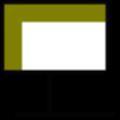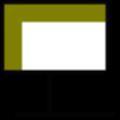Dhcp Server 是一款小巧实用的DHCP服务器管理软件,它的主要功能是帮助用户建立DHCP服务,只需经过简单的配置就能向其它的终端设备分配有效的IP地址,从而方便用户通过电脑对设备进行远程连接和控制。
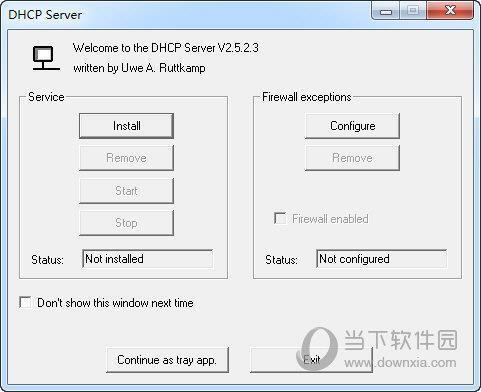
【使用教程】
首先右键“我的电脑”,选择“管理”,左边选择“服务”,查看DHCP Server并未运行。
运行dhcpwiz.exe,下一步。
选择你需要连接的以太网口,把其IP作为DHCP服务器的IP,下一步。
我们只是把PC当作DHCP服务器,并不要设置DNS,什么都不做,下一步。
选择可分配的IP池,为了更容易ping到仪器,我们选择在本机网段内只分配2个IP给仪器(101和102)。其它不需要设置,下一步。
打勾并把我们前面的配置写到ini
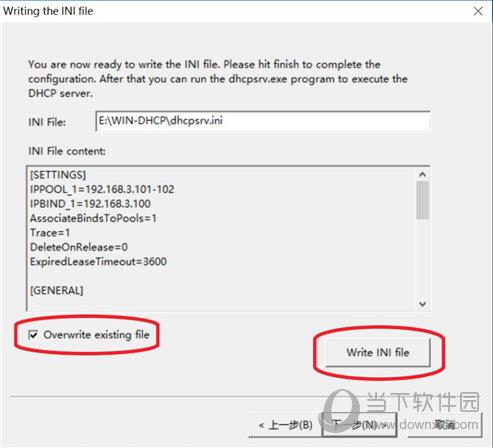
查看解压文件夹里面的dhcpsrv.ini,下一步。
这里打开和在系统服务里打开是一样的,主要是生成的ini文件很重要!我们直接点击“完成”。
在服务管理里面,右键启动DHCP服务。看到服务正在运行。
用网线插上仪器。查看dhcpsrv.ini,此时在最下方会多出几行表明IP分配成功,并会显示已分配的IP。如果这里不成功,请看最后!
wim+R+cmd打开终端,可以ping通仪器。
好了,到这里对方就可以远程访问仪器了~